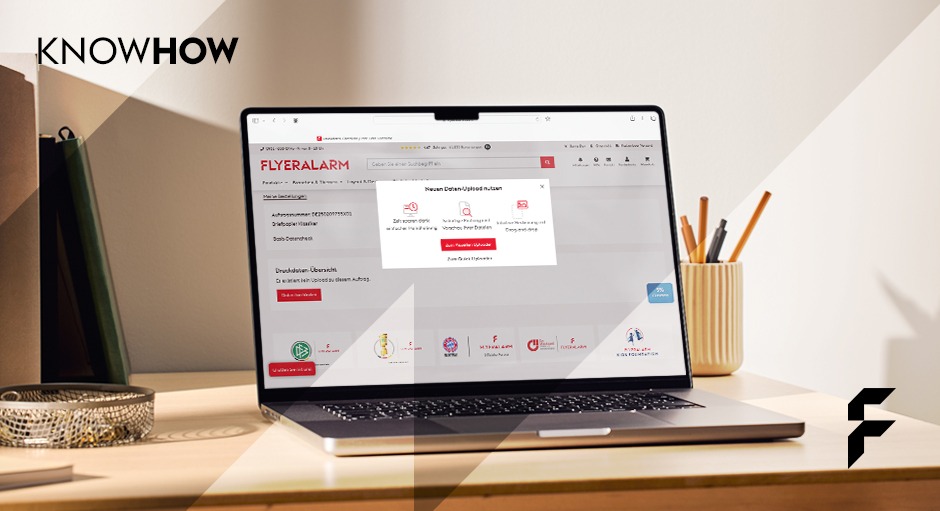
FLYERALARM Datenupload: Sie haben die Wahl zwischen dem Quick Upload und dem Visuellen Upload – hier lesen Sie die Unterschiede und Vorteile.
Ob Faltblatt, Visitenkarte oder Flyer: Um Ihre Werbemittel drucken zu lassen, müssen Sie Ihre Druckdaten ja irgendwie an FLYERALARM schicken. Bei vielen Produkten können Sie dabei zwischen zwei unterschiedlichen Daten-Uploads wählen:
- Visueller Upload (bei vielen Produkten verfügbar)
Beim Visuellen Upload ziehen Sie Ihre Druckdaten einfach per Drag-and-drop in Ihren Browser und haben eine sofortige Vorschau Ihrer Drucksachen – inkl. einer Korrektur kleinerer Fehler in Ihren Druckdaten. Grundsätzlich empfehlen wir Ihnen den Visuellen Upload.
- Quick Upload (bei allen Produkten verfügbar)
Sie haben schon hunderte Male Drucksachen bestellt und sind sich Ihrer Sache sicher? Dann können Sie den Quick Upload nutzen und sich etwas Zeit sparen.
FLYERALARM Datenupload mit Unterstützung: So funktioniert der Visuelle Uploader
Schritt 1: Der Visuelle Uploader ist der beliebteste FLYERALARM Datenupload. Zurecht! Denn sobald Sie sich für den Visuellen Upload entschieden haben, öffnet sich in Ihrem Browser eine übersichtliche Upload-Seite. In der Mitte sehen Sie den Druckbereich Ihres gewählten Druckproduktes, rechts einen Bereich, in dem Ihre Druckdaten nach dem Upload gelistet sind, sowie die Produktübersicht. Hier können Sie Ihre Druckdaten einfach per Drag-and-drop an die richtige Stelle ziehen. Ob Sie jede einzelne Seite als PDF hochladen oder eine mehrseitige PDF, ist Ihnen selbst überlassen.
Schritt 2: Nachdem Sie Ihre Druckdaten per Drag-and-drop hochgeladen haben, sehen Sie eine Vorschau Ihres Produktes. Außerdem werden Sie jetzt direkt auf Fehler oder Hinweise bezüglich Ihrer Druckdaten hingewiesen und können diese gegebenenfalls direkt korrigieren. Beispiele für Fehler und Hinweise sind:
- Anschnittkorrekturen: Falls Sie beim Anlegen Ihrer Druckdaten die Beschnittzugabe vergessen haben, können Sie diese automatisch ergänzen lassen. Zum Beispiel durch eine komplett weiße Beschnittzugabe am Rand Ihrer Druckdatei, durch das Spiegeln oder Wiederholen der Randpixel oder durch das Spiegeln des Randobjekts Ihres Endformats.
- Skalierung auf richtiges Endformat: Falls Sie Ihre Druckdaten im falschen Format angeliefert haben, können Sie (je nach Auflösung) Ihre Daten automatisch ins passende Format umwandeln lassen. Beispielsweise einen DIN A5 Flyer in einen DIN A6 Flyer. Natürlich hat diese Funktion Grenzen. Ein DIN A6 Flyer lässt sich eben nur schwer in ein DIN A0 Plakat skalieren, ohne die Druckdaten in einer Layoutsoftware von Hand anzupassen. Ob die automatische Fehlerkorrektur in Ihrem Fall möglich ist, erfahren Sie direkt im visuellen Uploader.
- Sonderfarb–Fehlmeldungen: Sollten Sie in Ihren Druckdaten falsche, zu wenige oder zu viele Sonderfarben verwendet haben, können Sie sich diese im visuellen Uploader anzeigen lassen. Das Ausbessern Ihrer Druckdaten müssen Sie dann jedoch selbst in Ihrem Layoutprogramm übernehmen.
Schritt 3: Vorder- und Rückseite vertauscht? Leere Seiten in den Druckdaten enthalten? Im nächsten Schritt können Sie die Seitenreihenfolge verändern und bei mehrseitigen Druckprodukten den Inhalt noch einmal anhand des mit Ihrem Layout bestückten Dummys überprüfen.
Sie möchten ein mehrseitiges Druckprodukt – z. B. einen Flyer – mit leerer Rückseite bestellen? Um auf Nummer sicher zu gehen, dass es sich hierbei nicht um ein Versehen handelt, müssen Sie das noch einmal extra mit dem Button „Auftrag mit leerer Rückseite drucken“ bestätigen.
Schritt 4: Wählen Sie die automatische oder manuelle Druckfreigabe und starten Sie den Datencheck. Beim Datencheck werden Ihre Druckdaten noch einmal genauer überprüft – wenn Sie im Visuellen Upload jedoch keine Fehlermeldung oder Hinweise bekommen haben oder diese bereits automatisiert korrigieren haben lassen, sollte es hier keine Schwierigkeiten geben.
Haben Sie vor dem Datencheck die Option „Manuelle Druckfreigabe“ NICHT gewählt, so gehen Ihre Drucksachen nach abgeschlossenem Datencheck automatisch in die Produktion. Haben Sie einen Haken bei „Manuelle Druckfreigabe“ gesetzt, so bekommen Sie nach dem Datencheck einen Hinweis, dass Sie Ihre Druckfreigabe noch erteilen müssen. Vorher wird nicht mit der Produktion Ihrer Drucksachen begonnen.
FLYERALARM Datenupload für Geübte: So funktioniert der Quick Upload:
Sie bestellen quasi tagtäglich bei FLYERALARM und möchten Zeit sparen? Dann können Sie den Quick Upload verwenden. Hier verzichten Sie im Upload auf die Vorschau jeder einzelnen Seite Ihrer Drucksachen sowie die automatischen Korrekturmöglichkeiten.
Einzelne Seiten hochladen
Bei dieser Option laden Sie jede Seite Ihres Druckproduktes einzeln hoch. Das heißt: pro Seite eine einzige PDF-Datei. Bei einem zweiseitigen Flyer brauchen Sie also zwei PDF-Dateien mit je einer Seite. Bei einer 8-seitigen Broschüre brauchen Sie acht PDF-Dateien mit je einer Seite.
Mehrseitige PDF hochladen
Bei dieser Option können Sie eine mehrseitige PDF hochladen. Hinweis: Wenn z. B. bei Broschüren mit Klebebindung Umschlag und Innenteil unterschiedliche Formate haben, müssen Sie dennoch zwei PDF-Dateien hochladen: Eine mit dem Umschlag und eine mit dem Innenteil.
Sie brauchen Unterstützung beim Datenupload?
Ob Sie noch Fragen zu den beiden Upload-Möglichkeiten, zu einer unverständlichen Fehlermeldung oder zum Anlegen Ihrer Druckdaten haben – bei FLYERALARM finden Sie immer den richtigen Ansprechpartner oder die richtige Ansprechpartnerin. Allgemeine Infos rund ums Thema Druckprodukte und Druckdaten erhalten Sie von unseren Kolleginnen und Kollegen aus dem Kundenservice.
Wenn Sie lieber gleich Druckdaten reparieren oder ganz neu anlegen lassen möchten, wird Ihnen beim Design Service geholfen.




